ps图片处理:ps打造美女脸部红润的质感肤色
2012-10-13 来源:网络
在前面小编给大家讲解了许多了关于PS图片处理的教程,其中包含了许多如何处理美女照片的的教程,值得大家去看看哦,今天小编依然给大家带来PS图片处理:PS打造美女红润的质感肤色。教大家细致的处理皮肤效果,好了,废话小编也不多说了,我们一起来看看PS图片处理:PS打造美女红润的质感肤色的具体步骤。
首先我们一起看看处理前后的对比图吧,相信大家看了效果图之后就有想制作的冲动了。
原图:

效果图:

是不是感觉很不错,经过PS处理之后看起来的感觉给人的效果是不是很不错。
步骤一、利用PS软件打开原图,复制一层,自动色阶,自动颜色处理。

步骤二、使用外挂滤镜:NeatImage进行降噪处理,参数设置如下图。
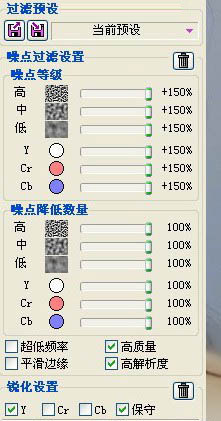
使用NeatImage减噪滤镜之后的效果图:

添加蒙版效果,红色部分是蒙版的位置:

步骤三、盖印效果(如果你的图片有点模糊可以适当锐化一下)

步骤四、复制一层,通道面板中的绿通道按下键盘的【Ctrl+A】全选,【Ctrl+C】拷贝,点击蓝色通道【Ctrl+V】粘贴,返回图层,设置不透明度为54%即可

步骤五、盖印,复制一层,去色Ctrl+Shift+U,改模式为柔和

好了,最终效果就完成了,是不是很漂亮,快去动手试试吧,ps图片处理:ps打造美女红润的质感肤色到这里就结束了,希望对大家有所帮助























